 AutoCAD经典全集Word文档格式.docx
AutoCAD经典全集Word文档格式.docx
- 文档编号:22616421
- 上传时间:2023-02-04
- 格式:DOCX
- 页数:18
- 大小:31.63KB
AutoCAD经典全集Word文档格式.docx
《AutoCAD经典全集Word文档格式.docx》由会员分享,可在线阅读,更多相关《AutoCAD经典全集Word文档格式.docx(18页珍藏版)》请在冰豆网上搜索。
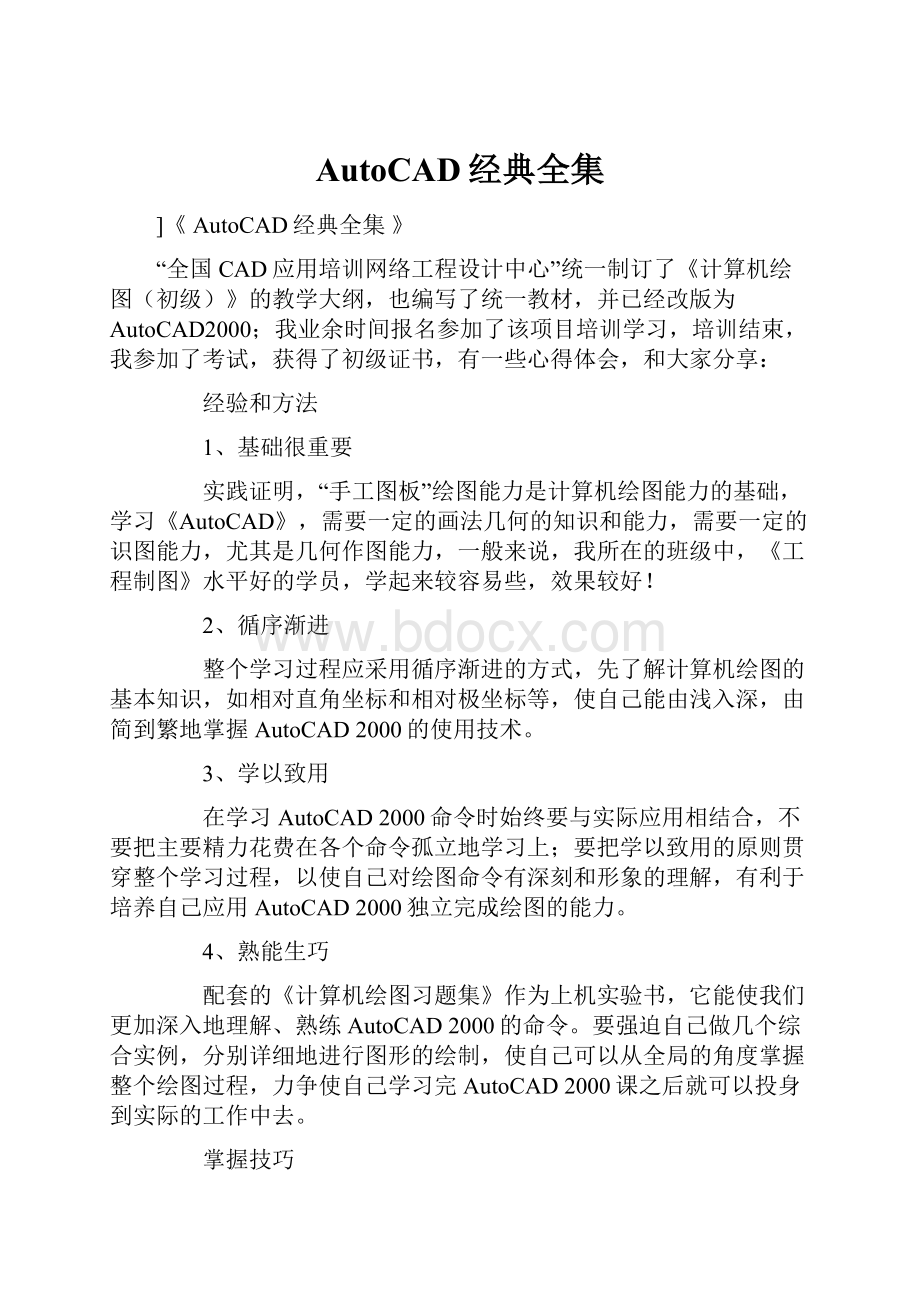
容易混淆的命令,要注意使自己弄清它们之间的区别。
如ZOOM和SCALE,PAN和MOVE,DIVIDE和MEASURE等等。
3、层次要分明
图层就像是透明的覆盖图,运用它可以很好地组织不同类型的图形信息。
学习过程中,我的同学图省事,直接从对象特性工具栏的下拉列表框中选取颜色,线型和线宽等实体信息,这很不好,使得处理图形中的信息不那么容易,要特别注意纠正自己的这一不好习惯。
严格做到层次分明,规范作图。
我的体会是:
养成良好的习惯,受益匪浅。
4、粗细要清楚
能够显示实体的线宽是AutoCAD2000的新功能。
使用线宽,可以用粗线和细线清楚地展现出部件的截面,标高的深度,尺寸线以及不同的对象厚度。
作为学员,一定要通过图层指定线宽,显示线宽。
提高自己的图纸质量和表达水平。
5、内外有别
利用AutoCAD2000的“块”以及属性功能,可以大大提高绘图效率。
“块”有内部图块与外部图块之分。
内部图块是在一个文件内定义的图块,可以在该文件内部自由作用,内部图块一旦被定义,它就和文件同时被存储和打开。
外部图块将“块”的主文件的形式写入磁盘,其他图形文件也可以使用它,要注意这是外部图块和内部图块的一个重要区别。
6、滴水不漏
图案填充要特别注意的地方是构成阴影区域边界的实体必须在它们的端点处相交,也就是说要封闭,要做到“滴水不漏”;
否则会产生错误的填充。
作为学员最好还要学会如何查找“漏洞”,修复错误。
7、写文字要规范
文字是工程图中不可缺少的一部分,比如:
尺寸标注文字、图纸说明,注释、标题等,文字和图形一起表达完整的设计思想。
尽管AutoCAD2000提供了很强的文字处理功能,但符合工程制图规范的文字,并没有直接提供。
因此要学会设置“长仿宋体”这一规范文字。
具体操作的简要步骤是,打开“文字样式”对话框,新建一个样式,可取名为“长仿宋体”,对话框中字体名改为选用“仿宋体GB-2312”,宽度比例也要改为0.67。
尺寸标注的文字可改为“italic.shx”代替“仿宋体GB-2312”。
另一种作用规范文字更简单的方法是,直接使用AutoCAD2000样板文件提供的“工程字”样式;
注意,使用前要用“使用模板”方式启动AutoCAD2000,选择国标标题(如:
GBA3)进入绘图状态。
再将“工程字”样式置为当前工作样式。
这种方法,大多数教科书中没有提及,作为学员要注意补充一下这一训练。
ARX程序的装载和卸载
1.ARX程序的装载
----ARX应用程序的装载有以下几种方法:
----
(1)在AutoCAD启动文件acad.rx中指定待装入的ARX应用程序名。
acad.rx是ASCII文本文件,每个ARX应用程序必须单独占一行,AutoCAD启动时会自动装载该文件中的ARX应用程序。
另外,应确保$ACAD路径定义中包括文件acad.rx的存放目录。
----
(2)用acrxLoadModule()或AcRxDynamicLinker:
:
loadModule()函数,在一个ARX应用程序里装载另一个ARX应用程序。
这两个函数的原型是:
----intacrxLoadModule(char*moduleName,intprintit);
----virtualAdesk:
ooleanAcRxDynamicLinker:
loadModule(char*fileName,intprintIt)=0;
----其中各参数含义如下:
----moduleName:
待装载的ARX应用程序名;
ARX应用程序扩展名默认为.ARX,如果不是.ARX,则此处char*moduleName参数必须包括应用程序扩展名。
----fileName:
含义与上述moduleName相同。
但是fileName必须包括待装载的ARX应用程序的路径和扩展名。
----printit:
取0则不显示装载结果,取非0值则显示。
当printit取非0值时,如装载成功,则在AutoCAD命令窗口显示“RuntimeExtensionisalreadyloaded."
,否则,显示“AcRxDynamicLinkerfailedtoload"
。
----acrxLoadModule()与AcRxDynamicLinker:
loadModule不同的是:
acrxLoadModule()从$ACAD定义的AutoCAD搜索路径自动搜索待装载的ARX应用程序,并默认ARX应用程序扩展名为.ARX。
----(3)使用APPLOAD对话框。
AutoCAD文件appload.lsp定义了使用AutoLISP函数arxload和arxunload装载和卸载ARX应用程序的用户接口。
----(4)使用AutoLISP函数(arxload)。
----(5)intads_arxload(constchar*ArxAppName)函数。
在ADS或ARX程序里使用该函数可将一个ARX模块装载到相应的ADS或ARX程序里。
该函数的返回值表示装载结果。
与该函数对应的AutoLISP函数是(arxload)。
----用ads_arxload()和acrxLoadModule()装入一个ARX应用程序的区别是:
用ads_arxload()装入的ARX应用程序不仅注册成一个ADS程序,同时还注册成一个ARX程序。
----(6)ARX。
这是一个AutoCAD命令。
在AutoCAD命令行键入ARX,然后键入L后弹出对话框,指定待装载的ARX应用程序名即可。
----2.ARX程序的卸载
----与ARX程序的装载方法
(2)~(6)相对应,ARX应用程序的卸载有5种方法,具体操作这里不再赘述。
AutoCAD2000中自定义填充图案
在AutoCAD制图中,HATCH(图案填充)命令的使用较为频繁。
CAD自带的图案库虽然内容丰富,但有时仍然不能满足我们的需要,这时我们可以自定义图案来进行填充。
AutoCAD的填充图案都保存在一个名为acad.pat的库文件中,其缺省路径为安装目录的Acad2000Support目录下。
我们可以用文本编辑器对该文件直接进行编辑,添加自定义图案的语句;
也可以自己创建一个*.Pat文件,保存在相同目录下,CAD均可识别。
下面,我们就以新创建一个菱形花纹钢板图案库文件为例,来说明AutoCAD2000中自定义图案的方法。
首先,在CAD中按国标作出菱形花纹图案,并标注各部分尺寸(见图,可点击放大)。
参看下面的库文件标准格式:
*pattern-name[,description]
angle,x-origin,y-origin,delta-x,delta-y[,dash-1,dash-2,...]
第一行为标题行。
星号后面紧跟的是图案名称,执行HATCH命令选择图案时,将显示该名称。
方括号内是图案由HATCH命令的“?
”选项显示时的可选说明。
如果省略说明,则图案名称后不能有逗号。
第二行为图案的描述行。
可以有一行或多行。
其含义分别为:
直线绘制的角度,填充直线族中的一条直线所经过的点的X、Y轴坐标,两填充直线间的位移量,两填充直线的垂直间距,dash-n为一条直线的长度参数,可取正负值或为零,取正值表示该长度段为实线,取负值表示该段为留空,取零则画点。
好了,我们可以开始编辑了。
打开记事本,书写下如下:
*custom,steelplateGB/T3277-1991
68.4667,0,0,-9.8646,25,30.0213,-6.59
111.5333,0,0,9.8646,25,30.0213,-6.59
68.4667,-11.0191,27.926,-9.8646,25,30.0213,-6.59
111.5333,11.0191,27.926,9.8646,25,30.0213,-6.59
本例中的四行图案描叙行分别对应图一中的线段a、b、c、d。
对照图文,各项取值应不难理解。
这里只着重讲叙一下delta-x与delta-y的取值规则,为方便理解,我们如图示设置UCS坐标系,确定原点与X轴正方向。
线段a、e在Y轴上的垂直间距25构成delta-y,也相当于AutoCAD中的offset命令的取值25;
如果线段e是由线段a经offset而来,这时线段e同时还相对于线段a沿X轴负方向移动了9.8646,这段位移也就是delta-x。
下面还有几个注意事项:
图案定义文件的每一行最多可包含80个字符。
AutoCAD忽略空行和分号右边的文字。
根据这一条,我们可以在文件中添加版权信息、备注或者是我们想加入的任何内容。
例如:
;
C
AutoCAD应用技巧精选
1.执行编辑命令,提示选择目标时,用矩形框方式选择,从左向右拖动光标,为"
窗口Windows"
方式,如果从右向左拖动光标,则为"
交叉Cross"
方式。
2.相对坐标输入点时,在正交状态时,一般输入为:
@x,0或@0,y
(例如输入相对坐标“@100,0”表示下一点相对上一点X方向增加100,又如输入相对坐标“@0,50”表示下一点相对上一点Y方向增加50),以上两种情况下,可以直接输入100或50即可实现相同的目的,从而节省输入时间。
3.在AutoCAD中有时有交叉点标记在鼠标点击处产生,用BLIPMODE命令,在提示行下输入OFF可消除它。
4.有的用户使用AutoCAD时会发现命令中的对话框会变成提示行,如打印命令,控制它的是系统变量CMDDIA,关掉它就行了。
5.椭圆命令生成的椭圆是以多义线还是以椭圆为实体的是由系统变量PELLIPSE决定,当其为1时,生成的椭圆是PLINE。
6.CMDECHO变量决定了命令行回显是否产生,其在程序执行中应设为0。
7.DIMSCALE决定了尺寸标注的比例,其值为整数,缺省为1,在图形有了一定比例缩放时应最好将其改成为缩放比例。
8.CAD的较高版本中提供了形位公差标注,但圆度及同轴度中的圆不够圆,其实,AutoCAD中常见符号定义都在AutoCAD安装目录下SUPPORT子目录下的gdt.shp文件中,其中2号和4号字符定义了圆形的形状,圆的弧度竟为127°
,但不太好改正之(如改为90°
更不好看)。
9.空心汉字字形如使用AutoCADR14中的BONUS功能(一定要完全安装AutoCAD,或自定义安装时选了它),有一个TXTEXP命令,可将文本炸为线,对做立体字十分有用。
10.AutoCADR14的BONUS中有一个ARCTEXT命令,可实现弧形文本输出,使用方法为先选圆弧,再输入文本内容,按OK。
11.BONUS中有一个有用的命令,即MPEDIT,用它将多个线一齐修改为多义线,再改它的线宽。
12.Image命令在R14中代替了R13中的BMPIN、PCXIN之类的命令,它将位图嵌入文件中,只用来显示,如炸开就成了空框架,如何使用PCXIN等命令重现?
请将R13安装目录下的RASTERIN.EXE拷入R14下,用appload将其装入,然后就可以将位图导入(可编缉,可炸开)了。
13.BREAK命令用来打断实体,用户也可以一点断开实体,用法是在第一点选择后,输入“@”。
常用一条线一段为点划线,另一段为实线时。
14.AutoCADR14中提供了大量的命令缩写,许多R13中无缩写的命令也有了缩写,下面提供了CAD中的单字符缩写:
A:
ARC,B:
Bmake,C:
Circle,D:
ddim,E:
erase,F:
fillet,G:
group,H:
bhatch,I:
ddinsert,L:
line,M:
move,O:
offset,P:
pan,R:
redraw,S:
stretch,T:
mtext,U:
undo,V:
ddview,W:
Wblock,X;
explode,Z:
zoo,可大量使用之,使用后会发现比鼠标点取快(尤其在ls输5个字符的速度下)。
AutoCAD
R14大量扩充了简化命令,不仅增加了以首字母简化的命令(这里不列出),而用增加了用前两个字母简化的命令,常的如:
array、copy、dist、
donut、dtext、filter、mirror、pline、rotate、trim、scale、snap、style、
units等,更加提高了用键盘输入命令的速度,对熟悉键盘的朋友来说简直是如虎添翼。
15.AutoCADR14命令的缩写也可用在R13,方法是将AutoCAD
R14下的Support子目录下的ACAD.pgp拷贝至AutoCADR13中的Support子目录下。
16.AutoCAD中ACAD.pgp文件十分重要,它记录命令缩写内容,用户可自定义它们,格式如下:
&
lt;
命令缩写&
gt;
*命令名称。
也可定义系统命令,AutoCADR14提供了sh命令,可执行DOS命令,但在Windows作用下不大。
17.AutoCADR14中用NOTEPAD、EDIT、DIR、DEL等系统命令,笔者认为其中NOTEPAD对自定义CAD用途较大,但使用起来会发现屏幕一闪(进了DOS),又返回,十分让人不愉快,让我们来编一个小程序,取名为note.lsp:
(defunc:
notepad()
(startapp″notepad″)
)
先将ACAD.pgp中的NOTEPAD命令定义行删除,重入CAD后,再将此程序命令:
(load″note″)装入,下一次用NOTEPAD命令会有更好效果,最好将(load″note″)加入Support子目录下的ACADR14.lsp中。
18.AutoCADR14中打印线宽可由颜色设定,这样机械制图中的各种线型不同、、线宽不同的线条可放入不同的层,在层中定义了线型的颜色,而在打印设置中设定线型与颜色的关系,效果良好。
19.AutoCADR14的Support中ACAD.dwt为缺省模板,要好好加工它,把常用的层、块、标注类型定义好,再加上标准图框,可省去大量重复工作。
20.AutoCAD中有不少外部Lisp命令文件,可以直接观察它们,如果学习开发Lisp应用程序,注意;
R14可是最后一版Lisp文件内容公开的AUTOCAD,在CAD2000中Lisp文件内容是加密的(笔者正在研究解密程序)。
21.AutoCAD二次开发工具很多,Lisp早就有了,R11提供了ADS(AcadDevelopsystem),R12中提供了ADS对实模式下C编译器(如BC,MSC)的支持,R13提供ARX(AcadRuntimeeXtend),R14提供了VBAutomation,这个Automation使VB编写CAD程序成为可能,渴望CAD编程的人有了一个最好的选择,不必学习ADS、ARX、ObjectARX和AutoLis
AutoCAD经验与技巧(基本知识大集合)
问:
开始绘图要做哪些准备?
答:
磨刀不误砍柴工。
计算机绘图跟手工画图一样,也要做些必要的准备。
如设置图层、线型、标注样式、目标捕捉、单位格式、图形界限等。
很多重复性的工作则可以在模板图如ACAD.DWT中预先做好,开始新图拿来就能用。
在AutoCAD中采用什么比例绘图好?
最好使用1∶1比例画,输出比例可以随便调整。
画图比例和输出比例是两个概念,输出时使用“输出1单位=绘图500单位”就是按1/500比例输出,若“输出10单位=绘图1单位”就是放大10倍输出。
用1∶1比例画图好处很多。
第一、容易发现错误,由于按实际尺寸画图,很容易发现尺寸设置不合理的地方。
第二、标注尺寸非常方便,尺寸数字是多少,软件自己测量,万一画错了,一看尺寸数字就发现了(当然,软件也能够设置尺寸标注比例,但总得多费工夫)。
第三、在各个图之间复制局部图形或者使用块时,由于都是1∶1比例,调整块尺寸方便。
第四、由零件图拼成装配图或由装配图拆画零件图时非常方便。
第五、用不着进行烦琐的比例缩小和放大计算,提高工作效率,防止出现换算过程中可能出现的差错。
图层有什么用处?
合理利用图层,可以事半功倍。
一开始画图,就预先设置一些基本层。
每层有自己的专门用途,这样做的好处是:
只须画出一份图形文件,就可以组合出许多需要的图纸,需要修改时也可针对图层进行。
命令别名是怎么回事?
为便于输入命令,省得记忆英文全名,可以用命令别名(ALIAS)来代替命令。
如输入C就相当于输入了CIRCLE命令,L相当于LINE命令。
命令别名可以大大加快命令的输入速度,提高绘图效率。
老手一般都是左手敲命令,右手点鼠标。
命令别名在ACAD.PGP文件中设置,用任何文本编辑器均可编辑该文件。
AutoCAD提供了修改命令别名的工具ALIASEDIT,以对话框的方式交互编辑别名。
绘图前,绘图界限(LIMITS)一定要设好吗?
画新图最好按国标图幅设置图界。
图形界限好比图纸的幅面,画图时就在图界内,一目了然。
按图界绘的图打印很方便,还可实现自动成批出图。
当然,有人习惯在一个图形文件中绘制多张图,这样设置图界就没有太大的意义了。
尺寸标注后,图形中有时出现一些小的白点,却无法删除,为什么?
AutoCAD在标注尺寸时,自动生成一DEFPOINTS层,保存有关标注点的位置等信息,该层一般是冻结的。
由于某种原因,这些点有时会显示出来。
要删掉可先将DEFPOINTS层解冻后再删除。
但要注意,如果删除了与尺寸标注还有关联的点,将同时删除对应的尺寸标注。
目标捕捉(OSNAP)有用吗?
用处很大。
尤其绘制精度要求较高的机械图样时,目标捕捉是精确定点的最佳工具。
Autodesk公司对此也是非常重视,每次版本升级,目标捕捉的功能都有很大提高。
切忌用光标线直接定点,这样的点不可能很准确。
为什么绘制的剖面线或尺寸标注线不是连续线型?
AutoCAD绘制的剖面线、尺寸标注都可以具有线型属性。
如果当前的线型不是连续线型,那么绘制的剖面线和尺寸标注就不会是连续线。
如何快速变换图层?
单击“ObjectPropertys(物体特性)”工具条上的“Makeobjects’layercurrent”按钮(工具条的最左边的按钮),然后在作图区选择要去的图层上的任一图形,当前层立刻变换到选取的图形所在层。
如何处理手工绘制的图纸,特别是有很多过去手画的工程图样?
把图纸扫描到计算机里或许是个办法。
但注意,AutoCAD处理的图形是矢量图,而扫描的图纸形成的是点阵图,两者性质上的不同使得虽然可以把扫描图纸生成的图形文件插入到AutoCAD中,但你只能观看而不能编辑。
也有一些矢量化的工具,可以把点阵图转换为矢量图,但限于技术水平,转换的效率和效果都不能使人满意。
笔者试用过多种这样的工具,结果令人失望。
(有处理那工夫,还不如重新画一遍)
保存
如何减少文件大小?
在图形完稿后,执行清理(PURGE)命令,清理掉多余的数据,如无用的块、没有实体的图层,未用的线型、字体、尺寸样式等,可以有效减少文件大小。
一般彻底清理需要PURGE二到三次。
另外,缺省情况下,在R14中存盘是追加方式的,这样比较快一些。
如果需要释放磁盘空间,则必须设置ISAVEPERCENT系统变量为0,来关闭这种逐步保存特性,这样当第二次存盘时,文件尺寸就减少了。
如何设置自动保存功能?
将变量SAVETIME设成一个较小的值,如10(分钟)。
AutoCAD默认的保存时间为120分钟。
如何将自动保存的图形复原?
AutoCAD将自动保存的图形存放到AUTO.SV$或AUTO?
.SV$文件中,找到该文件将其改名为图形文件即可在AutoCAD中打开。
一般该文件存放在WINDOWS的临时目录,如C:
WINDOWSTEMP。
误保存覆盖了原图时如何恢复数据?
如果仅保存了一次,及时将后缀为BAK的同名文件改为后缀DWG,再在AutoCAD中打开就行了。
如果保存多次,原图就无法恢复。
为什么提示出现在命令行而不是弹出Open或Export对话框?
AutoCAD的系统变量FILEDIA用来控制文件列表对话框的显示,设置FILEDIA为1时将使这些对话框显示,如果FILEDIA被设为0,通过输入一个符号“~”来响应你所选择命令的第一个提问,你仍然可以获得一个对话框显示。
当然,从一个批处理命令或AutoLISP/ADSRX/ObjectARX应用程序中调用一个文件操作命令时,需要命令行提示,而不应该出现对话框。
为什么当一幅图被保存时文件浏览器中该文件的日期和时间不被刷新?
- 配套讲稿:
如PPT文件的首页显示word图标,表示该PPT已包含配套word讲稿。双击word图标可打开word文档。
- 特殊限制:
部分文档作品中含有的国旗、国徽等图片,仅作为作品整体效果示例展示,禁止商用。设计者仅对作品中独创性部分享有著作权。
- 关 键 词:
- AutoCAD 经典 全集
 冰豆网所有资源均是用户自行上传分享,仅供网友学习交流,未经上传用户书面授权,请勿作他用。
冰豆网所有资源均是用户自行上传分享,仅供网友学习交流,未经上传用户书面授权,请勿作他用。


 《Java程序设计》考试大纲及样题试行.docx
《Java程序设计》考试大纲及样题试行.docx
